Win10和Win8一樣,都具有自動維護的功能,這項功能主要是為了增強Win10的穩定性,它可以在指定的時間進行更新、殺毒以及系統診斷等操作。不過對於一些配置較低的電腦來說,這卻是一種負擔,並會導致CPU、磁盤占用率居高不下的情況,從而造成系統卡頓。那麼自動維護功能要如何關閉呢?
自動維護是什麼
Windows將根據每日計劃,在你未使用計算機的時候自動運行預定的維護。
維護過程中執行的任務包括軟件更新、安全掃描和系統診斷等。如果你在選擇進行維護的時間沒有使用計算機,則此維護將每天運行。如果你的計算機在預定的時間正在使用或維護進度落後於預定計劃,則在下次不使用計算機時將運行自動維護。
自動維護關閉方法
“控制面板”—〉“管理工具”—〉“任務計劃程序”—〉然後定位到“MicrosoftWindowsTaskScheduler”,這個“TaskScheduler”就是管理自動維護的計劃任務,禁用之後系統就不會喚醒自動維護任務了,但是相對的也會使依賴於此任務的其他功能失效。
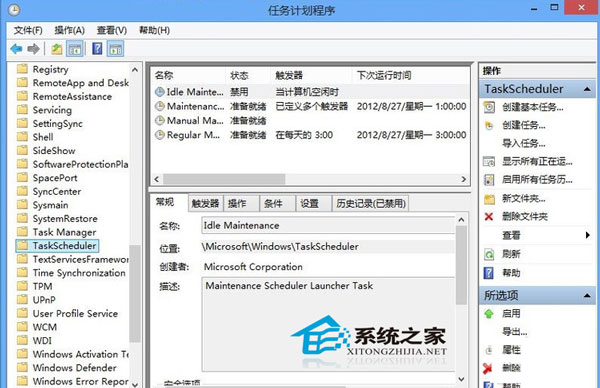
關閉自動維護功能後,會導致系統的穩定性受到影響,因此建議電腦配置高的用戶,還是不要隨意的將自動維護功能關閉。